新着図書の紹介を掲載しました。メニューの「図書室」→「司書の部屋」でご覧いただけます。
ICT機器トラブル対処法
ICT機器トラブル対処法
Loilonote School の写真転送について
それは、写真そのもののカードを以下のように繋げている場合に送れない現象が起きています。
また、資料箱に入れる場合も同様のようです。

そこで、以下の写真のようにすると送ることができます。

カードの中に写真を入れ込むと、以前と同じように送ることができます。
カードの上に重ねると、複数の写真でも入りますので試してみてください。
写真の大きさは、写真を長めに押さえると周囲に白い点線の枠ができますので、白い丸点を動かして大きさを調整してください。
なお、この状態ができない場合、ロイロノートスクールのバージョンが古いかもしれません。
APPストアのアップデートで最新版にアップデートしてください。
9月13日現在のバージョンは 3.1.1 です。
Windows10 デスクトップからアイコンが消えた場合の対処
第2・3・4期に導入した電子黒板のデスクトップ画面からアイコンが消えた場合の対処方法
電子黒板のデスクトップからアイコンが消えるのは、大きく2パターンあります。
1.画面の設定でアイコンを表示しない設定になっている場合
デスクトップ上の何もない場所でマウスの右クリックをします。
出てきたダイアログボックスの【表示】をたどります。
以下の場所までたどり、【デスクトップアイコンの表示】をクリックしてチェックマークをつけます。
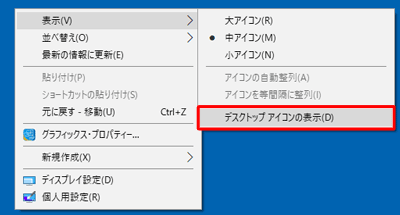
すぐにアイコンが表示されます。
2.タブレットモードになっている場合
下の画面の状態がタブレットモードです。
普通のショートカットのアイコンが表示されていません。
これで電子黒板が壊れたとパニックに陥る方も結構いらっしゃいます。
慌てずに落ち着いて、下図以下にある対処をされて下さい。
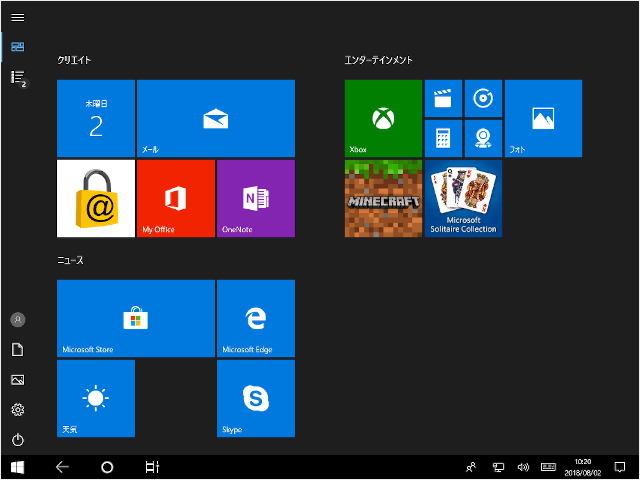
デスクトップ画面の右下にある時計の右にある吹き出しのようなものをクリックします。
下図の赤い四角で囲った部分です。
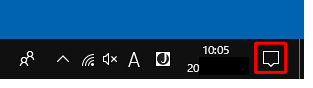
クリックすると以下の画面が出てきます。
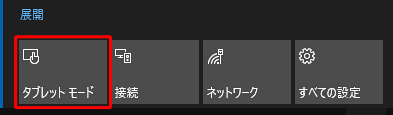
タブレットモードの時は、赤い四角で囲まれたボタンが青くなっています。
クリックして解除すると、灰色になります。
対処の時は、1と2の両方とも試してみてください。
iPadの充電が切れた場合のトラブル
iPadの充電はなるべく切らさないようにお願いします。
ネットワーク関連の設定が消えた場合は、なるべくIT指導員が巡回した時に対処をお願いして下さい。その際は、iPadを充電しておいて下さい。
NAS・インターネットに接続できない場合の対応
7月に入り、台風の季節になりました。
また夏休みには、電源の点検や電灯のLED化工事のために電源を落とす機会が増えます。
電気工事等で停電した後や、台風や雷などのために瞬電が起こると、NASと250サーバの電源が落ちます。
電源が復旧すれば自動的に立ち上がるように設定はされていますが、某かの不具合で復旧しない事もままあります。
NASやインターネットがつながらない時は、NASと250サーバを確認して下さい。
NASのステータスランプが赤だった場合は、研究所へ連絡ください。
きょうざいのお部屋(市内小中学校用)
画面右上からログインしてください。ログイン方法は各学校の情報担当にご確認ください。
WEB学習支援ソフト
平和学習
行事予定カレンダー
| 日 | 月 | 火 | 水 | 木 | 金 | 土 |
1 | 2 | 3 | 4 | 5 | 6 | 7 |
8 | 9 | 10 | 11 | 12 | 13 | 14 |
15 | 16 | 17 | 18 | 19 | 20 | 21 |
22 | 23 | 24 | 25 | 26 | 27 | 28 |
29 | 30 | 1 | 2 | 3 | 4 | 5 |
講座テキスト・様式
HP更新マニュアル
関係機関等リンク
市立幼稚園・小中学校リンク











